在如今的生活节奏中,长时间面对电脑屏幕已成为我们工作与娱乐的一部分。但长时间盯着屏幕很容易导致眼睛疲劳,甚至可能引起眼部各种疾病。开启电脑的护眼模式并...
2025-01-07 7 电脑桌面
随着科技的进步,用户对电脑的使用体验提出了更高的要求,其中桌面显示方向的调整就是一个典型的个性化需求。如果您正在使用Windows7操作系统,并希望将电脑桌面横屏显示,那么您已经来到对的地方。本文将深入探讨Win7桌面横屏设置步骤,以及电脑桌面显示方向的设置方法,确保您能够轻松达成这一目标。
在开始之前,请确认您的电脑显卡驱动程序是最新的。过时的驱动程序可能导致屏幕显示方向调整功能受限。您可以通过以下步骤检查和更新您的显卡驱动程序:
1.在Win7桌面上右击,选择“个性化”。
2.在弹出的界面中点击左上角“显示”选项下的“设备管理器”。
3.找到并展开显示适配器列,然后右击您的显卡设备,选择“更新驱动软件”。
更新完成后,请遵循以下步骤调整Win7桌面显示方向:
1.桌面右击选择屏幕分辨率
在您的桌面空白处右键点击,选择“屏幕分辨率”。此时,若您的显卡支持方向调整,将会在界面下方看到“方向”这一选项。
2.选择显示方向
在“屏幕分辨率”设置窗口中,您会发现屏幕下方有三个选项:方向、适用、和还原。点击“方向”选项旁的下拉菜单,您可以选择适合您需求的桌面显示方向。对于横屏设置,我们通常选择“横向(逆时针90度)”或“横向(顺时针90度)”。
3.设置并确认
选择您想要的横屏方向后,点击“确认”按钮,系统会自动调整桌面显示方向,并弹出提示让您确认是否满意新的显示效果。若一切正常,您可以选择“让Windows保持此设置”,随后点击“确定”完成设置。

若“屏幕分辨率”方法无法满足您的横屏设置需求,您可以尝试通过控制面板进行调整:
1.打开控制面板
点击“开始”菜单,选择“控制面板”进入。
2.点击“显示”选项
在控制面板中找到显示相关设置,选择“调整屏幕解析度”(通常在外观和个性化分类下)。
3.选择横屏方向
同样地,在此处的显示设置中找到“方向”选项,选择适当的横屏方向。
4.应用更改
如前一方法所述,应用更改后根据提示确认是否保留新设置。
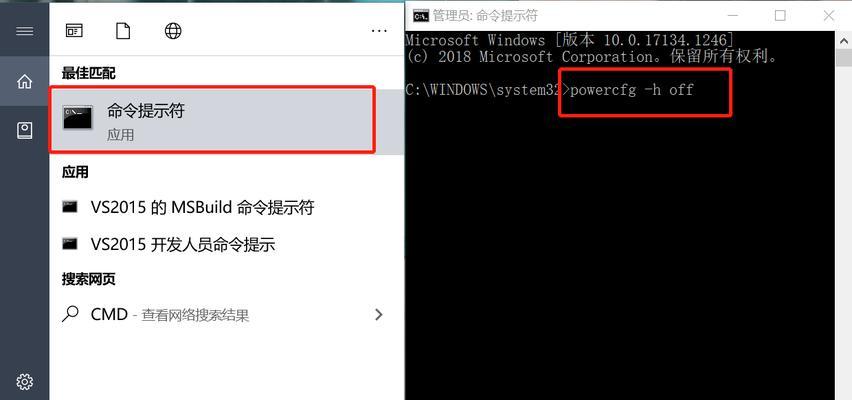
设置后显示不正确或有黑边
如果调整桌面方向后显示出现不正确或有黑边等问题,可能是显卡驱动不支持该功能或驱动过时。建议检查显卡厂商提供的最新驱动程序进行更新。
无法找到方向选项
如果您的电脑无法找到方向选项,可能是显卡驱动程序不支持或安装存在异常。检查显卡支持情况,并确保驱动已更新至最新版本。
屏幕变回原始方向
如果您发现桌面在短暂调整后又自动变回原始方向,可能是因为某些程序运行时重置了设置。建议检查运行的程序,尤其是那些可能控制显示设置的软件。
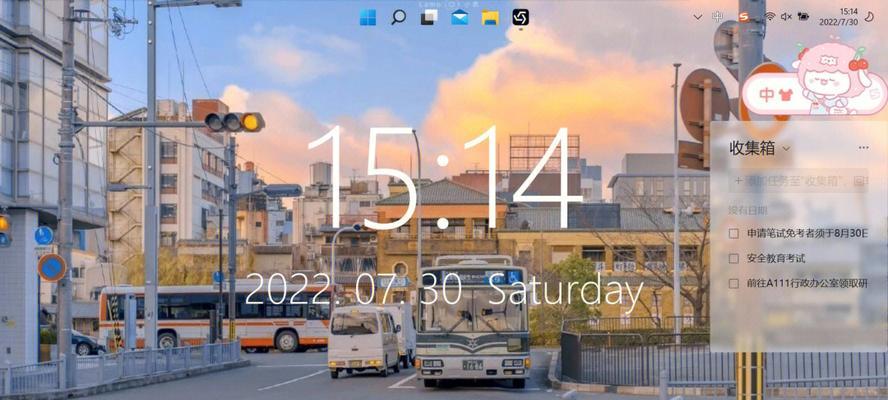
通过上述步骤,将Win7桌面设置为横屏显示应不再是一项难题。要记得,及时更新显卡驱动程序是保证显示设置正常工作的重要前提。在不断提升个人电脑使用体验的同时,我们也要确保所有步骤的安全性和系统稳定性。希望本文详尽的指导能够帮助您顺利实现个性化桌面设置,体验更佳的电脑操作环境。
标签: 电脑桌面
版权声明:本文内容由互联网用户自发贡献,该文观点仅代表作者本人。本站仅提供信息存储空间服务,不拥有所有权,不承担相关法律责任。如发现本站有涉嫌抄袭侵权/违法违规的内容, 请发送邮件至 3561739510@qq.com 举报,一经查实,本站将立刻删除。
相关文章

在如今的生活节奏中,长时间面对电脑屏幕已成为我们工作与娱乐的一部分。但长时间盯着屏幕很容易导致眼睛疲劳,甚至可能引起眼部各种疾病。开启电脑的护眼模式并...
2025-01-07 7 电脑桌面

遭遇问题:桌面图标消失的解决方案当我们在使用电脑时,可能会遇到桌面图标突然消失的情况,尤其是对于那些经常依赖桌面快捷方式的用户来说,这无疑是一个小...
2025-01-07 8 电脑桌面
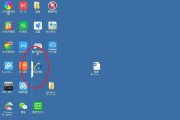
在这个屏幕多样化和设备便携化的时代,人们越来越倾向于调整显示设置以获得更加个性化的使用体验。Windows7系统虽已久远,但对于某些用户而言,它依然承...
2025-01-01 10 电脑桌面

在使用Windows7操作系统时,您可能会遇到桌面图标莫名消失的问题。这可能会给您的工作和娱乐带来不便,但恢复的方法其实很简单。接下来,我将为您详细介...
2024-12-30 7 电脑桌面

电脑桌面背景图片是我们日常使用电脑时最直接接触到的界面之一,一个美观的桌面背景可以提升我们的心情和工作效率。本文将教你如何更改电脑桌面背景图片,并设置...
2024-11-04 18 电脑桌面
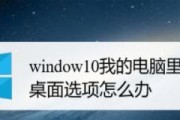
电脑桌面是我们日常工作和娱乐的重要工具,但有时候我们会不小心丢失桌面图标或任务栏等,不要惊慌,下面将为您介绍如何解决电脑桌面丢失的问题。一:为...
2024-11-02 24 电脑桌面